パワレポとはDOS/V POWER REPORTの略。
元は月刊誌だけれども、なぜか雑誌の特集部分をほぼ丸ごとネットで無料掲載されており、自作ユーザや改造好きな人には役立ちそうなので紹介。連載終了を待っていたつもりが1ヶ月も過ぎておりました。
未来から来た人は2016年2月頃の情報な点に御注意有れ。
パワレポ「自作PCチューニング技術大全100」より10選
元ネタはこちら。※2016.07.04 ページが削除されたようなのでリンク貼り直し。2016年2月29日~の24ページが該当。
パワレポ連載 自作PCチューニング技術大全100-AKIBA PC Hotline!
http://akiba-pc.watch.impress.co.jp/backno/category/index_c523c3841_2016.html
パワレポ連動企画 2016年 記事一覧 - AKIBA PC Hotline!
http://akiba-pc.watch.impress.co.jp/docs/dosv/index2016.html
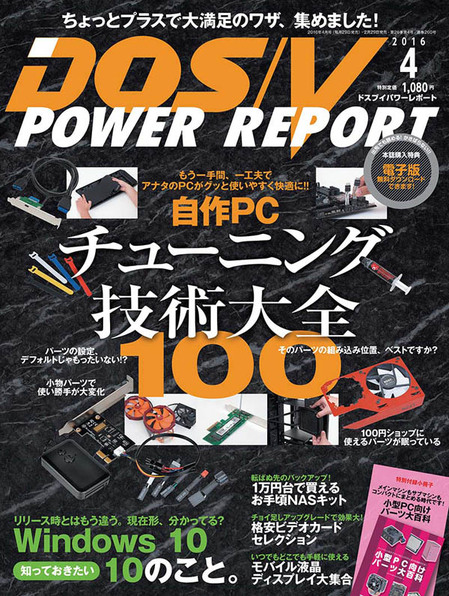
リンクは自作PCチューニング技術大全100(1~24)一覧ページ。
全部取り出し転載するわけには行かない為、私が知らなかったとか使えそうと感じた項目を取り出して参ります。
なお、この特集はOC(オーバークロック)や該当マザー専用機能などが紹介されているのでPC変態では無い人には意味不明な部分が多いと思う。
意味不明なまんまで説明通り変更するとパソコンが起動しなくなるなど危ない箇所も有るので、解らないならカスタマイズはやめておきましょう。
(2)5.LLCで省電力OCする

デスクトップPCならば省電力なぞ不要、と思うならばOC時の安定性を優先するとしてLLCのレベル設定を下げてしまえという話。
タイトルの省電力OCとはアイドル時を指しており、高負荷時は消費電力が上がるけれど待機中は変わらないという意味だと思う。
(3)8. CPUクーラーのファンを大型化して効率アップ

頭良いと思った妙な形の14cmファン。
ファンを着脱した事の無い人にはピンと来ないと思われる、どこが妙かはフレームのネジ穴の位置が普通と違う。一般的なファンは正方形で角にネジ穴が有るところ、画像の14cmファンはネジ穴が内側、12cmの位置に有るわけですな。
ところで、
ファンは大口径のほうが相対的に大きな風量が得られることから、大口径のファンが利用できるならば、単純に同口径で高速化するよりも大きな成果が期待できる。
回転数が同程度か多少下回ろうとも風量はその通りだけれども、ヒートシンクを冷やす場合はフィンの間へいかに多くの風を大量に送るかが鍵になる為、12cm用に14cmは意味が無い、または冷却性能落ちるのでは?
と思いきや、検証結果のグラフを見ると通常の高負荷時は大差無いものの効果は出ており、OC時は80℃が73℃まで低下するという結果が出ております。
しかし騒音値がOC時44.6から48.3dBになったという事は12cmより14cmの方がうるさくなっている、イコール回転数上がっただけちゃわない気がする。
一応ケチ付けてみたけれど、騒音値の微差に対し冷却効果は大きいのでOCしている人は試す価値が有りそう。もう少しケチ付けるとサイズMUGEN 4付属の12cmファンがしょぼい、もしくは画像の14cmのファンが優秀なのか?という違いも有りそう。
(5)18. Ultra Fast Bootで起動をもっと高速化する
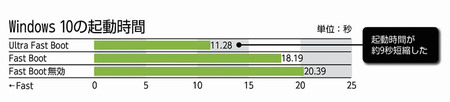
Windowsは8以降なら対応、マザーはUEFIで実装された機能。
私のマザー(Z97 Extreme6)はマザー側は対応しているけれどOSがWindows 7なのでウルトラなファーストは設定しても意味無し。通常のファーストブートに設定しており起動するまで16秒くらい。
気になる事は、普通のファースト設定の場合はDeleteキーでBIOS設定画面が出るけれど、確かウルトラが付くとその辺りをすっ飛ばしWindowsを起動するらしく、Windowsが起動不良起こすとUEFI設定へ行けなくなるのでは、という不安。
Windows起動を高速化するなら、
- HDDでは無くSSDを搭載
- ウルトラ含むFast Bootが無いならメモリは盛り過ぎない
起動ドライブのSSD化は自作なら今や必須。メモリは盛るとPOST時のカウントが長くなるのでFast Boot設定が無いならメモリ盛り過ぎない方が起動速い。
(8)33. RAMキャッシュを活用してSSDを高速化させる
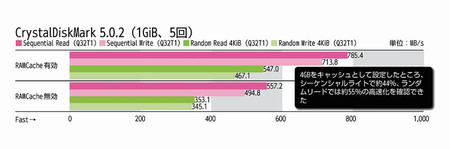
グラフ化されているのでピンと来ないけれどCDMのベンチ結果。赤系がシーケンシャルで緑がランダム。
SSDを搭載しているにも関わらずメモリをキャッシュとして使う設定にすると更なる高速化が可能。元からシーケンシャル500MB/sやランダム300超えているので体感での差は無いだろうとは思うものの、簡単に設定出来るなら有りかと。
(10)38. 汎用GPUカスタマイズツール「Afterburner」でGPUをOCする

source:アフターバーナー|MSI
グラボのOCところか、ビデオカード挿していないくらい興味が無いので知らなかった無料のオーバークロック用ソフト。
MSIの説明では当然ながらMSI製品ならばと限定的な書き方をしているけれど、パワレポの記事によるとメーカー問わずらしいのでグラボOCするならお試し有れ。
RadeonはAMDの専用ツールが有るのでそちらでどうぞ。
(11)42. CPU内蔵のエンコード機能を利用する
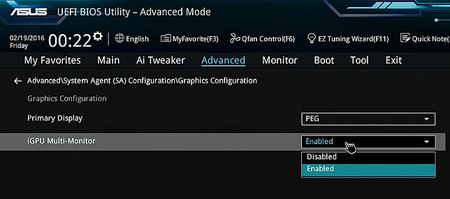
見出しはCPUでは無くビデオカードのような気がするけれど間違えているのか私が何か勘違いしているのか。
グラボ有りでQuick Sync Video(QSV)によるハードウェアエンコードを有効にする方法。グラボを挿しているエンコード中毒者なら必見、かも知れない。
(14)57. RAID機能のないマザーでは記憶域を活用
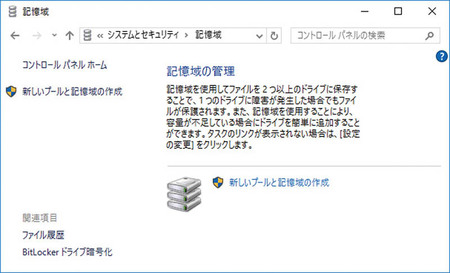
マジかよマイクロソフトこういうの宣伝しろ的な凄い機能。
B150チップセットやH110チップセットなどRAID機能を備えていない環境では、Windows 8以降に搭載された「記憶域」で、RAIDに近い機能を実現できる。その代表的なのが「双方向ミラー」だ。これはRAID 1(ミラーリング)と同じ。
昔々ソフトウェアRAIDでデータ吹き飛ばした経験が有りアルティメット鬼門&トラウマエクストリームになっている機能がWindowsに標準で付いているとか今知った。
しかもRAIDより面白高機能な使い方も可能。
たとえば、1TBと1TBのHDDの組み合わせでも、10TBの容量を持つドライブを作成できる。物理容量が足りなくなった時点で別のストレージを追加すればよいのだ。
リビルドとか要らないのでしょうな。必要だとしてもRAIDカードで本格的にやるより簡単なはず。
RAID1もどきの方は簡単に言うと自動バックアップ状態になる機能なので、同期させたいならこの設定をしておけば手間が省けそう。
Windowsはいつの間にかバックアップ機能が付いていたり同期出来るようになっていたり、ストアとか使わないどうでも良い事は宣伝しなくて良いので、こういう使えそうな新機能をもっと紹介して欲しい。
(18)69. ワイヤレス電源スイッチでPCの置き場所が自由になる

電源オンとリセットがリモコン操作可能になるキーレスエントリー。
以前からPCI用は存在していたけれど、PCI-Expressは初めて見た。左の基板をPCIe x1へ挿し、右の端子を電源とリセットのピンへはめるだけ。オスが2本有る理由はケースのボタンも併用する用でしょう。
電波の到達距離20mは素晴らしい。周波数2.4GHzは電子レンジの影響モロ受けなので効かないならレンジ止めましょう。
最近はソフトウェアがパッケージでは無くダウンロード購入だとかリッピング違法化により光学ドライブの利用価値が激減。ケースに触れる機会が電源とリセットボタンのみという人も多いかと。
これが有ればケースを丸ごと隠せるので、見た目がダサくて嫌ならば上下左右を囲い隠してしまえる。但し、スマホユーザでWOLが使えるならこのような一式は不要なのでムダな買い物しないよう御注意有れ。
(19)72. ケーブルの途中にコネクタを追加する

発想がアイネックス、さすがでございます。もちろん知らなかった。
実は今のメインPCは裏配線にてケーブルをガチガチに締めまくっており、予備のHDDを一時的に増設する際、電源コネクタが遠くて困っておりました。
3個で400円くらいという良心的な価格設定もアイネックス。コネクタを締めると皮膜は勝手に破れる仕様らしいので工作が下手過ぎる私でも安心。
以上。20以降は、知ってた、要らない、変態過ぎる、のいずれかに該当しており興味無いのでスルー。
今は必要無くとも、「確かパワレポのアレに載っていたはず」になるやも知れず、自作ユーザなら1~24を一通り読んでおきブックマークに残しておく事をお勧め。いや、当記事では無くリンク先を。
パワレポ連載 自作PCチューニング技術大全100-AKIBA PC Hotline!
http://akiba-pc.watch.impress.co.jp/backno/category/index_c523c3841_2016.html
雑誌版のパワレポは1,080で現在も販売中
4月号は2016年5月現在も新品で購入可能。
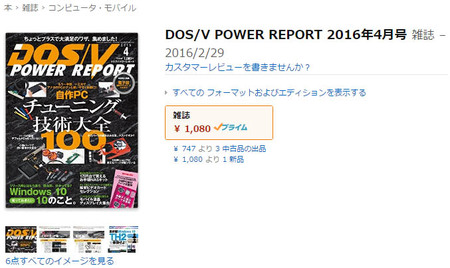
source:DOS/V POWER REPORT 2016年4月号 : 本 : Amazon
1,080円が高価な気がするなら書店で現物をご覧有れ。
ASCIIどころでは無い厚みが有り、内容は昔ながらのPCハードウェア中~上級者向けなので、私が当サイトで何を言っているのか理解出来るならコスパ良く楽しめるかも知れない。
「お前は今まで買ったパワレポの数を覚えているのか?」と問われたなら私は一度も購入した事はございません。
必要な時に必要な事を検索するだけで良く、毎月こんな変態雑誌を読みふけニヤニヤするほどパソコン好きでは無し。






>LLCで省電力OC
VRM(供給する電力の電圧を、CPUで使う1.2Vくらいへ変換するマザボ上のパーツ群)を使って上手いこと電圧を調節する機能ですから、マザボもそれなりに良い物でないと、期待する効果は出なさそうですね。
>フィンの間へいかに多くの風を大量に送るかが鍵になる
ヒートシンクは熱伝導率が良いですから、ファンの風量を増やすだけで冷却性能が上がる、という単純な図式は成り立ちますね。熱は高温部から低温部へ勝手に移動する訳で、CPUが熱くなり続ける以上、冷やせば冷やすほどその速度は増しますし(フーリエの法則)。
>Ultra Fast Boot
初耳な機能。便利な機能ではありますけれど、私のOSはWin7からWin10へのアップグレード版ですから、恐らく使用条件である「UEFIネイティブモードでWindows10をインストール」は不可能な気が。
>Windowsが起動不良起こすとUEFI設定へ行けなくなるのでは、という不安
古来からのアナログ方法、ボタン電池を抜いてしばらく放置、で対処でしょうか。
>汎用GPUカスタマイズツール「Afterburner」でGPUをOCする
外部ソフトが不安な方なら、NVIDIAの公式ツール「nTune」を使うのもアリですね。Afterburner程の柔軟性はありませんが。
NVIDIA:ESAサポート付NVIDIAシステムツール
http://www.nvidia.co.jp/object/nvidia-system-tools-6.08-driver-jp.html
※公式サイトにはWindows10に対応済みの表記なし。私のWin10環境では問題なく動作済み。
>記憶域を活用
3方向ミラーも可能とは初耳。単に同期してバックアップするだけでは無いようで。というかパリティチェックもできるとは、なかなか優秀ですね。
>今まで買ったパワレポの数
私はおおよそ20冊くらいだと思います。最近はハードウェアの革新が無く、新製品のベンチマークや大した性能差が無い新旧のパーツを比較するなど水増しに終始していたため、買っていませんでした。稀に当たり号がありますから、立ち読みできるなら中身を確認してから買うのをお勧め。
>必要な時に必要な事を検索するだけで良く、毎月こんな変態雑誌を読みふけニヤニヤするほどパソコン好きでは無し。
私もパソコンに関してはそんな感じですw
ちなみに地下鉄/メトロも必要なときに必要なことを調べる程度で、毎日車両や時刻表などを見てニヤニヤするほどではありませんw